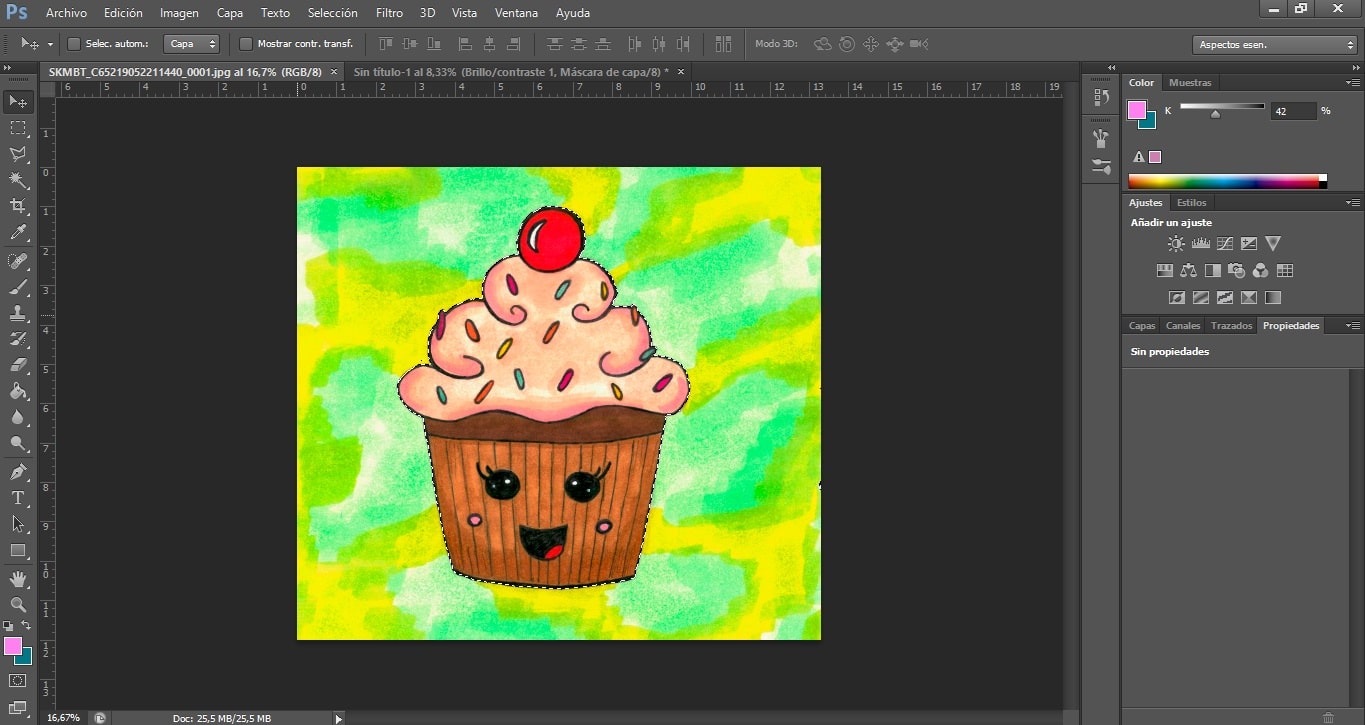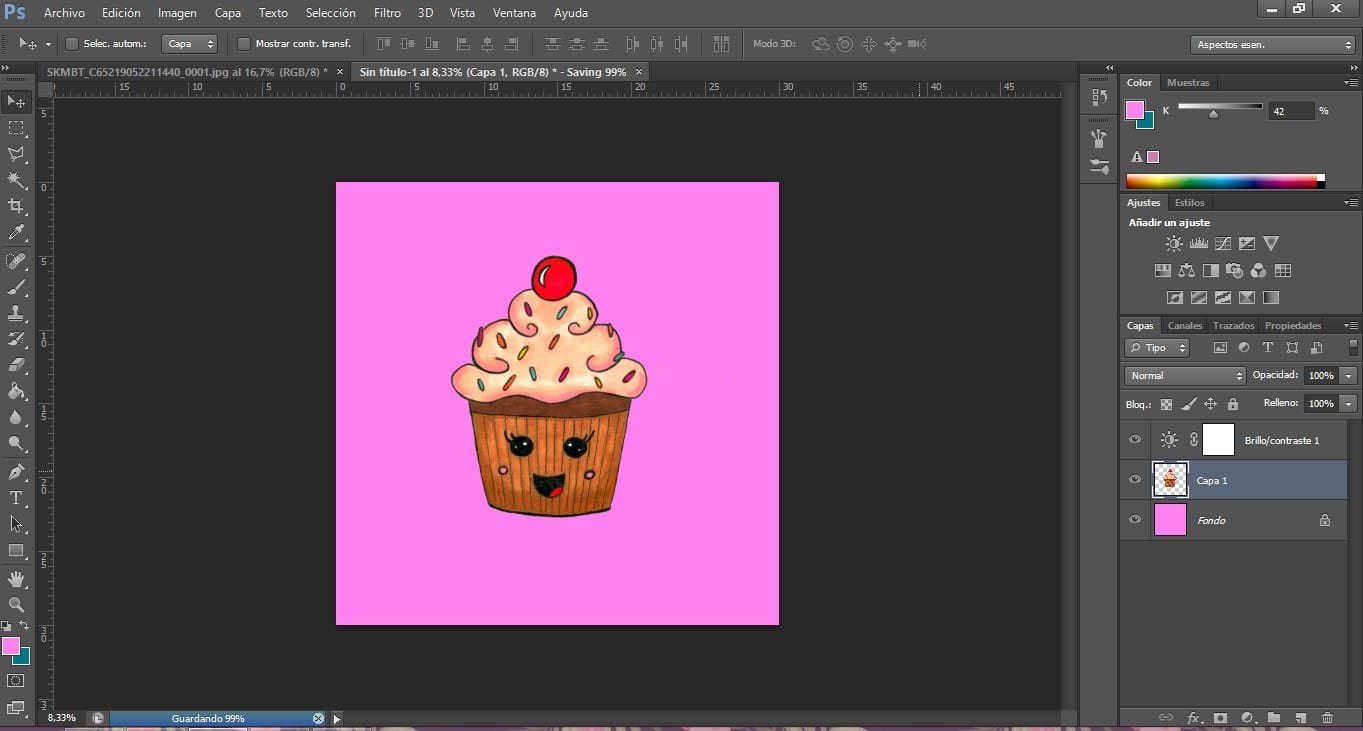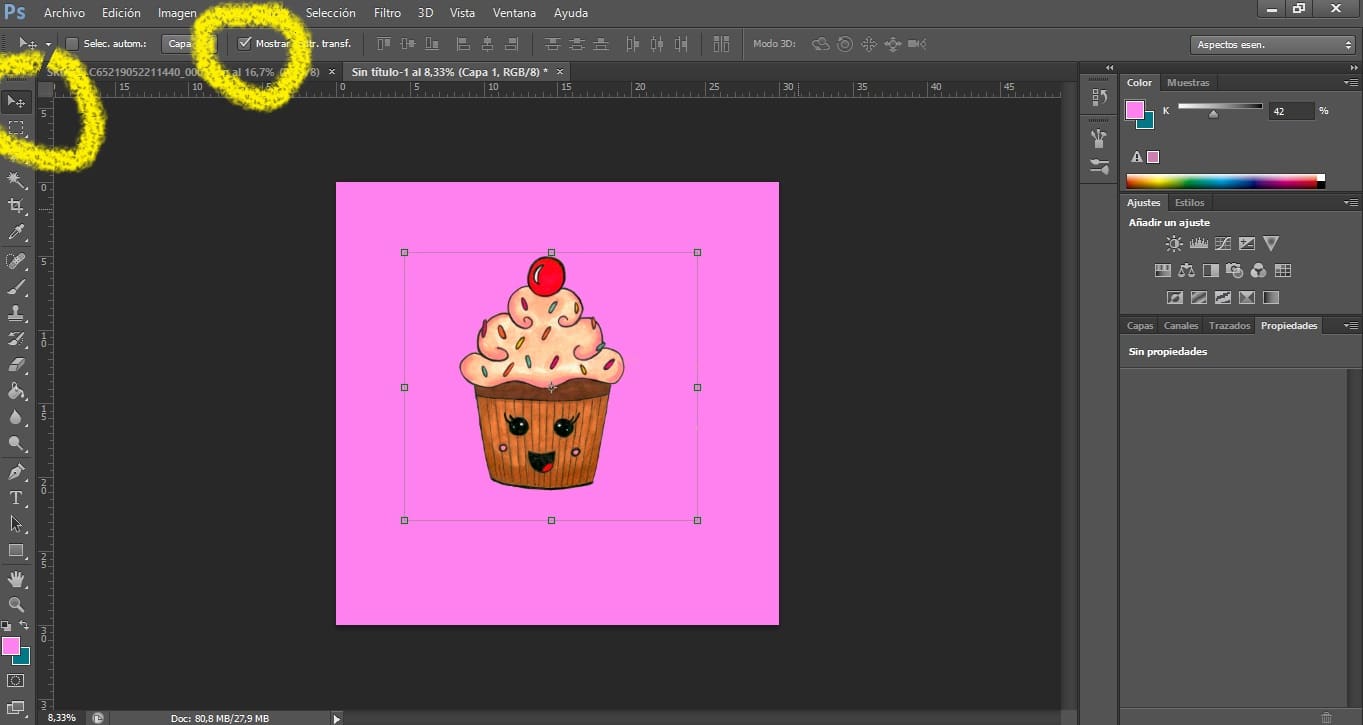손으로 그리는 것을 좋아하고 일러스트레이션이 디지털처럼 멋지게 보이기를 원하십니까? 이것은 당신의 장소입니다. 이 게시물에서는 Photoshop의 Magic Wand 도구를 사용합니다. 일러스트레이션에서 발생할 수있는 스캔 오류를 수정하고 고품질 이미지를 구축합니다.
아날로그에서 디지털로
이전 게시물에서 일러스트레이션을 올바르게 디지털화하는 방법,이 단계로 이동하기 전에 잘 읽어 보시기 바랍니다. 다음으로 마술 지팡이의 사용과 수정 처리에 대해 자세히 설명하겠습니다.
마술 지팡이 사용
- 처음 분리하려는 그림이있는 배경을 선택합니다. (지팡이로 클릭). 전체 도면을 차지하지 않는 경우 공차 값을 높여야합니다. 선택한 점이 배경 주위에 흩어져있을 수 있으므로 제거하려면 클릭하기 만하면됩니다. 이러한 점이 많으면 선택 도구로 포함 할 수 있으며 자동으로 제거됩니다.
- 선택> 반전을 누릅니다.. 이제 배경없이 그림 만 선택됩니다.
- 선호하는 컬러 배경으로 새 문서를 만들고 그림을 복사하여 붙여 넣습니다.. 편집> 복사 (도면 문서에 있음), 편집> 붙여 넣기 (새 문서에 있음). 배경과 관계없이이 개체로 새 레이어가 생성됩니다.
- 새 문서에 여러 그림을 넣으려면, 이전 단계를 반복하여 다른 레이어에있는 새 문서에 일러스트레이션을 붙여 넣습니다. 미래에 (텍스타일 디자인에 사용되는 것과 같은) 패턴을 모으고 싶다면 이와 같은 문서를 가지고있는 것이 좋습니다. 우리는 모든 드로잉을 매우 깨끗하게 보관할 것이며 나중에 다른 패턴으로 사용할 것입니다.
- 우리는 할 수있다. 개체 크기 조정 Edit> Transform> Scale을 클릭합니다. 또한 이동 도구를 사용하고 다음 변형 버튼을 누릅니다.
- 다른 그림이나 배경을 변경하지 않고 그림 중 하나의 밝기, 색상 등을 변경하려면 해당 레이어를 눌러야합니다. 다음으로 변경하려는 설정을 누르고 변경하기 전에 다음 버튼을 누릅니다. 이렇게하면 다른 개체가 아닌이 개체를 수정할 수 있습니다. 누르면 수정 한 레이어에 밑줄이 표시됩니다.
- 그림에 후광이 포함될 수 있습니다.즉, 가장자리의 선명도를 왜곡하는 일종의 빛으로 둘러싸여 있습니다. Layer> Halos> Remove Halo를 클릭하여 부분적으로 제거 할 수 있습니다. 식별되지 않는 경우 픽셀 업로드를 진행합니다. 수정하려는 개체의 레이어에 항상 있어야합니다. 후광을 더 잘 지우려면 지우개 도구를 사용하여 수동으로 할 수 있습니다. 더 정확하게 그림을 확대하는 것이 좋습니다.
- 우리 일러스트레이션의 일부 색상 영역을 수정해야 할 수도 있습니다. 그것을 위해 브러시 도구를 사용합니다.. 드로잉에 이미있는 색상을 선택하려면이 도구를 누른 상태에서 원하는 색상 영역을 마우스로 클릭하고 Alt 키를 누릅니다 (스포이드가 나타납니다). 이제 브러시는 원하는 색상을 가지므로 원하는 영역을 채울 수 있습니다. 복제 도구를 사용하여 영역을 색상으로 채울 수도 있습니다.
- 이미지의 색상을 정밀하게 수정하려면, 몇 가지 옵션이 있습니다. 그중 하나는 이미지> 조정> 색상 균형을 누르는 것입니다. 다른 하나는 이미지> 조정> 채도입니다 (색상을 선택하고 언더 톤을 수정하는 데 이상적).
- 우리가 원하는 것이 그림의 색상을 완전히 변경, 스포이드로 두 가지 색상을 선택하고 이미지> 조정> 그라디언트 맵으로 이동해야합니다. 이미지의 색상을 반전하는 경우처럼 사용할 수있는 몇 가지 옵션이 표시됩니다.
이미지를 사용하기 위해 새 문서를 만들고 원하는 이미지 레이어를 클릭하여 선택하고 잘라냅니다. 새 문서에 복사하여 붙여 넣습니다. 배경과는 별도의 레이어에 만든 이미지 만 붙여 넣습니다.
우리는 이미 많은 새로운 창작물에 사용될 준비가되어 있습니다!